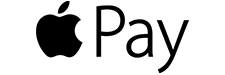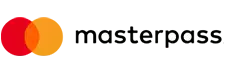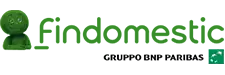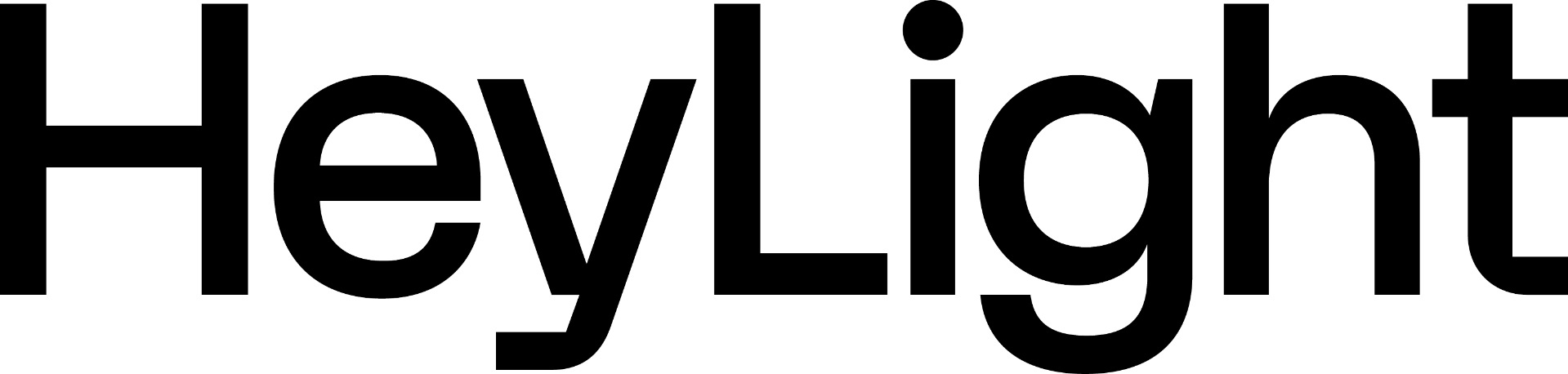Calibrazione monitor: come fare

La differenza di colore riscontrata tra le foto scattate con uno smartphone e la visualizzazione delle stesse su un monitor deriva principalmente da una discrepanza nella calibrazione dei due apparecchi. Questa variazione è particolarmente rilevante per professionisti come fotografi e grafici, per i quali la fedeltà del colore è di vitale importanza. Questo articolo illustra come calibrare correttamente un monitor utilizzando tanto le funzioni integrate dei sistemi operativi Windows e Mac, quanto strumenti software e hardware specifici, per garantire la massima precisione nella riproduzione dei colori.
Cosa si intende per calibrazione del monitor
La calibrazione del monitor è un processo che mira a regolare e a uniformare le impostazioni di visualizzazione affinché corrispondano ad uno standard definito; tali standard possono variare a seconda dell'applicazione, tuttavia, l'obiettivo rimane costante: garantire che i colori visualizzati siano il più possibile accurati e coerenti. La calibrazione è essenziale non solo per i professionisti dell'immagine, ma anche per gli utenti generali, poiché assicura un'esperienza di utilizzo più autentica e migliora il comfort visivo. Oltre a ciò, gli schermi non calibrati possono spesso visualizzare colori distorti o inaccurati, che possono portare a un affaticamento visivo più rapido; inoltre, un monitor non calibrato può produrre risultati ingannevoli nel caso di lavori di design, fotografia o video, dove l'accuratezza del colore è essenziale per mantenere la qualità dell'output.
Come calibrare monitor su Windows 11
Sui sistemi operativi Windows, è possibile calibrare il monitor attraverso uno strumento integrato, chiamato "Calibrate Display Color" (in italiano, “Calibra il colore del display”); questo strumento permette di regolare una serie di impostazioni visive, tra cui gamma, luminosità, contrasto, e bilanciamento dei colori. Per accedervi, si può procedere semplicemente cliccando l’icona di windows e scrivere “calibra” nella barra. Una volta fatto apparirà la funzione "Calibra il colore del display", basta cliccare e si avvierà, il sistema conduce l'utente attraverso una serie di schermate di prova, che permettono di regolare adeguatamente le diverse impostazioni. Una volta che l'utente ha accesso allo strumento di calibrazione, viene presentato con una serie di pagine di test che possono essere utilizzate per regolare le impostazioni di visualizzazione. Va però tenuto presente che sebbene questo strumento possa risultare utile, esso non può raggiungere le stesse prestazioni di un colorimetro professionale o di software di calibrazione avanzata di terze parti, che possono offrire una calibrazione del colore più precisa ed affidabile.
Calibrazione colori per Mac
Per gli utenti di un sistema operativo Mac, la calibrazione del monitor può essere effettuata attraverso un'utility integrata chiamata "Display Calibrator Assistant" (“Assistente per la calibrazione del display”). Questa utility guida l'utente attraverso una serie di passaggi che consentono la regolazione di diverse impostazioni dello schermo, tra cui punto bianco, gamma, luminosità e bilanciamento del colore. Per avviare l'utility, l'utente deve cliccare l’icona a forma di mela morsicata e poi selezionare le Impostazioni di Sistema, dopodiché è necessario cliccare “Schermi”; a destra apparirà il menu a comparsa cliccando di fianco a “Profilo Colore”. Scegliendo “Personalizza” il sistema operativo vi mostrerà tutta una serie di profili colore a disposizione. Cliccando il pulsante “+” partirà la calibrazione dello schermo.